Firefox: Ryd URL-historik i adresselinjen

Ryd URL-historikken i adresselinjen på Firefox og hold dine sessioner private ved at følge disse hurtige og nemme trin.
Det anbefales generelt ikke, at du gemmer dine adgangskoder i din browser af sikkerhedsmæssige årsager. Men hvis det alligevel er noget, du er gået foran og gjort, er det en god idé at vide, hvordan du håndterer dem. På den måde har du alt sat op, lige som du kan lide det.
Håndtering af adgangskoder er en nem opgave, men da ikke alle browsere er lavet ens og kan have, er de muligheder inden for forskellige områder. Den følgende guide viser dig, hvordan du administrerer dine adgangskoder på de fleste populære browsere derude. Glem ikke at bogmærke denne artikel til fremtidig reference.
Da Chrome er den mest populære browser derude, er det kun rimeligt, at den er øverst på listen. For at administrere dine Chrome-adgangskoder skal du klikke på de tre lodrette prikker øverst til højre i Chrome og vælge indstillinger.
Rul hele vejen ned og vælg Avanceret og rul langsomt ned, indtil du kommer til sektionen Adgangskoder og formularer. Den anden mulighed vil være Administrer adgangskoder.
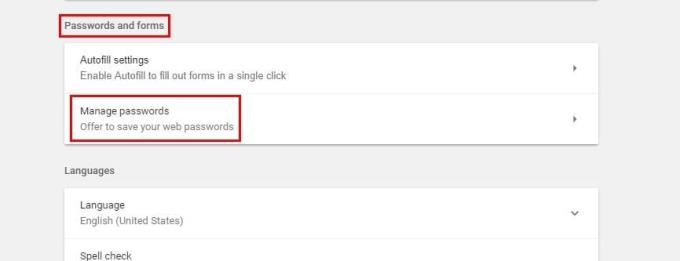
Du bør se dine gemte adgangskoder på næste side, men du vil kun se prikker af sikkerhedsmæssige årsager. Hvis du har brug for at se dine adgangskoder, skal du blot klikke på knappen Vis. For at fjerne en adgangskode skal du klikke på X ved siden af knappen Vis. Så nemt er det.
Det er også muligt at administrere din adgangskode i den nyeste version af Firefox. Klik på de tre vandrette linjer og vælg muligheder. Vælg Privatliv og sikkerhed, og muligheden for at administrere dine adgangskoder bør være den allerførste mulighed.
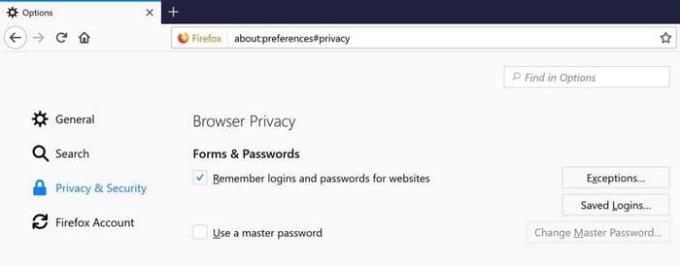
Under undtagelsesknappen kan du se alle de adgangskoder, som Firefox har gemt. Skal du lede efter et bestemt kodeord i det hav af kodeord, du har, kan du altid bruge søgefeltet.
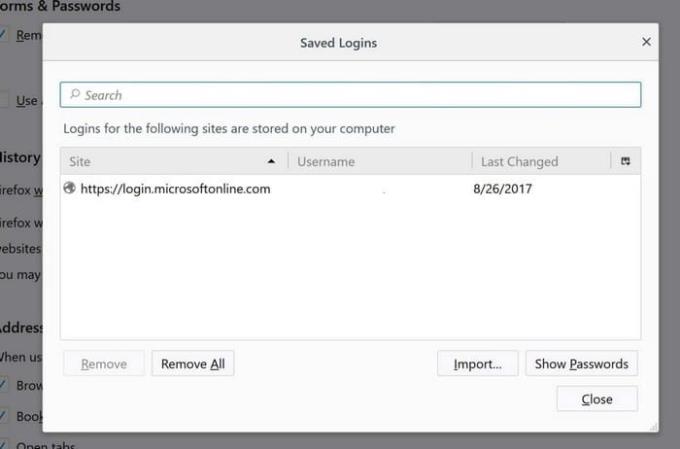
Nederst har du mulighed for enten at fjerne alle dine adgangskoder, importere nogle eller vise adgangskoder. Firefox vil ikke automatisk vise dig dine adgangskoder, men den har en mulighed, hvis du vil se dem.
Det er lige så nemt at administrere dine adgangskoder på Microsoft Edge. Bare klik på de tre lodrette prikker og klik på Indstillinger. Rul ned, indtil du ser Avancerede indstillinger, og efter at du har valgt det, skal du se Administrer adgangskoder.
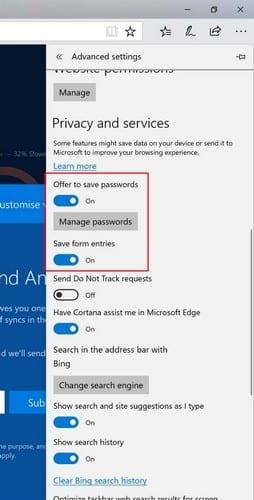
Du bliver nødt til at slå det til, hvis det ikke allerede er det, og derefter klikke på Administrer adgangskoder. Du bør se en liste over alle adgangskoder, som Edge har gemt. For at slette en adgangskode skal du blot klikke på x'et, men hvis du vil ændre den, skal du klikke på den. Du kan nu ændre adgangskoden eller foretage andre ændringer.
Hvis det ikke var for tjenester, der hjælper dig med at huske din adgangskode, ville det helt sikkert være noget rod i at prøve at huske dem. Hvis du foretrækker at gemme dine adgangskoder i din yndlingsbrowser, ved du nu, hvordan du administrerer dem. Hvad synes du om at gemme adgangskoder i enhver browser? Efterlad en kommentar og del dine tanker.
Ryd URL-historikken i adresselinjen på Firefox og hold dine sessioner private ved at følge disse hurtige og nemme trin.
Se hvor nemt det er at tilføje et ord eller et andet sprog til stavekontrollen i Firefox. Se også hvordan du kan deaktivere stavekontrollen for browseren.
Lær hvordan du deaktiverer irriterende autoplay videoer i Google Chrome og Mozilla Firefox med denne vejledning.
Når du åbner en startside i enhver browser, ønsker du at se, hvad du kan lide. Når du begynder at bruge en anden browser, vil du sætte det op, som du ønsker. Indstil en tilpasset startside i Firefox til Android med disse detaljerede trin og opdag, hvor hurtigt og nemt det kan gøres.
Se hvordan du kan identificere en specifik farve med et integreret værktøj i Firefox uden at bruge tredjepartssoftware.
Sådan aktiverer eller deaktiverer du JavaScript-funktionen i alle versioner af Mozilla Firefox-webbrowseren.
Undgå, at irriterende meddelelser vises i Edge-, Chrome-, Opera- og Firefox-webbrowserne.
Juster din Mozilla Firefox-browser med disse 8 tweaks.
En vejledning, der indeholder 3 metoder til at slå stavekontrol til eller fra i Mozilla Firefox.
Sådan rydder du hele browserhistorikken i Mozilla Firefox webbrowser.
Få det ekstra lag af sikkerhed, når du browser på Firefox. Aktiver HTTPS-browsing, og hold dine data krypteret.
Din webbrowser er en af dine mest brugte applikationer, så det er vigtigt at vælge den, der fungerer bedst for dig. I denne artikel, gå godt igennem nogle af
På skrivebordet er din hjemmeside generelt den første side, som din webbrowser indlæser, når den åbnes. De fleste mobilbrowsere beholder dog alle dine faner Indstil din egen standardhjemmeside i Firefox til Android med disse detaljerede trin.
Vi viser dig 3 måder at aktivere eller deaktivere automatiske opdateringer i Mozilla Firefox.
Sådan øges eller formindskes skrifttypen hurtigt i enhver browser, der kører i Microsoft Windows, Linux eller MacOS.
Support til Flash-filer er på vej ud. Flash er ofte blevet set som den grundlæggende byggesten i annoncer, korte videoer eller lydbånd og spil. Selv en
Uanset om du sletter eller aktiverer cookies i Chrome, Opera eller Firefox, vil denne vejledning hjælpe dig med at gøre begge dele.
Løs problemer med, at din webbrowser ikke opretter forbindelse til bestemte websteder.
I denne vejledning lærer du, hvordan du navigerer til Firefox Certificate Viewer ved hjælp af disse trin.
Lær, hvordan du deaktiverer irriterende automatisk afspilning af videoer i Google Chrome og Mozilla Firefox med denne vejledning.
Det er enkelt at tilføje en printer til Windows 10, selvom processen for kablede enheder vil være anderledes end for trådløse enheder.
Som du ved, er RAM en meget vigtig hardwaredel i en computer, der fungerer som hukommelse til at behandle data og er den faktor, der bestemmer hastigheden på en bærbar computer eller pc. I artiklen nedenfor vil WebTech360 introducere dig til nogle måder at kontrollere for RAM-fejl ved hjælp af software på Windows.
Har du lige købt en SSD i håbet om at opgradere din computers interne lager, men ved ikke, hvordan du installerer SSD? Læs denne artikel nu!
Sådan aktiveres scanning på Canon Pixma MG5220, når du er løbet tør for blæk.
Uanset om du leder efter en NAS til dit hjem eller kontor, så tjek denne liste over de bedste NAS lagringsenheder.
Hvis din Powerbeats Pro ikke oplades, skal du bruge en anden strømkilde og rengøre dine earbuds. Lad etuiet være åbent, mens du oplader dine earbuds.
Du er klar til en aften med gaming, og det bliver en stor aften - du har lige hentet "Star Wars Outlaws" på GeForce Now streamingtjenesten. Opdag den eneste kendte løsning, der viser dig, hvordan du kan fikse GeForce Now Fejlkode 0xC272008F, så du kan begynde at spille Ubisoft-spil igen.
Læs denne artikel for at lære om den enkle trin-for-trin proces for at forbinde en bærbar computer til en projector eller TV på Windows 11 og Windows 10 OS.
Har du problemer med at finde ud af, hvilken IP-adresse din printer bruger? Vi viser dig, hvordan du finder den.
At holde dine 3D-printere er meget vigtigt for at få de bedste resultater. Her er nogle vigtige tips at huske på.

























